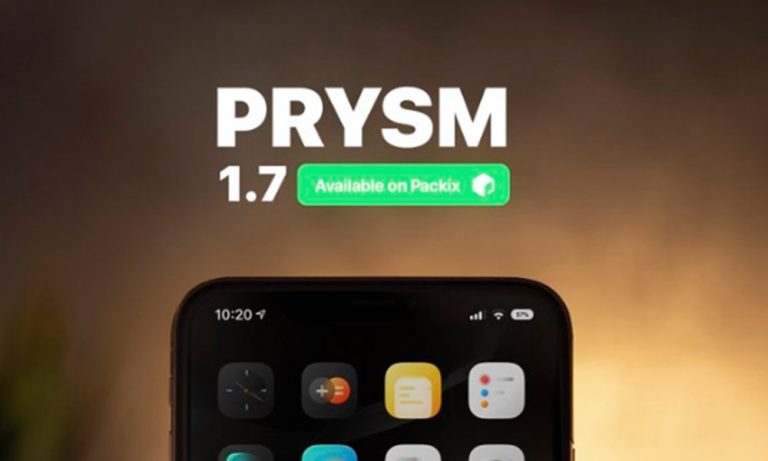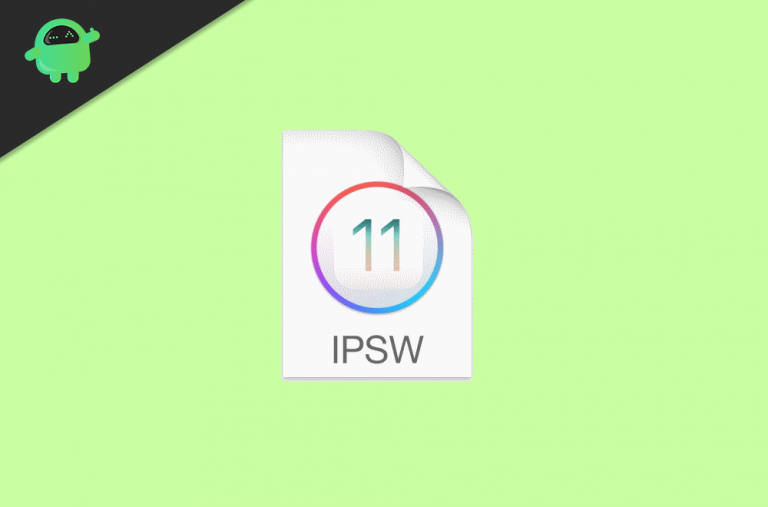Я не могу повторно добавить купленную песню, фильмы, приложения или книги: исправление
Вы находитесь в ситуации, когда вам придется повторно загружать приобретенные приложения, музыку, книги, фильмы и песни из iTunes и App Store? Да, это просто сделать, вам просто нужно войти в свою учетную запись Apple. Затем вы можете повторно загрузить купленные товары.
Однако у людей есть жалобы на то, что они не могут повторно добавить купленные песни, фильмы, приложения и книги из iTunes и магазина приложений Apple. Существует множество факторов, приводящих к такому отказу. Однако убедитесь, что вы обновили свое устройство Apple до последней версии.
Кроме того, важно войти в свою правильную учетную запись Apple, в которой вы приобрели товары. Кроме того, вам нужно будет убедиться, что у вас нет проблем с выставлением счетов в App Store и iTunes. В зависимости от вашего устройства Apple вы можете повторно загрузить приобретенные объекты из iTunes и App Store.
Для Mac, iOS, iPad и других устройств Apple инструкции по повторной загрузке приложений, песен, фильмов и книг подробно описаны ниже.
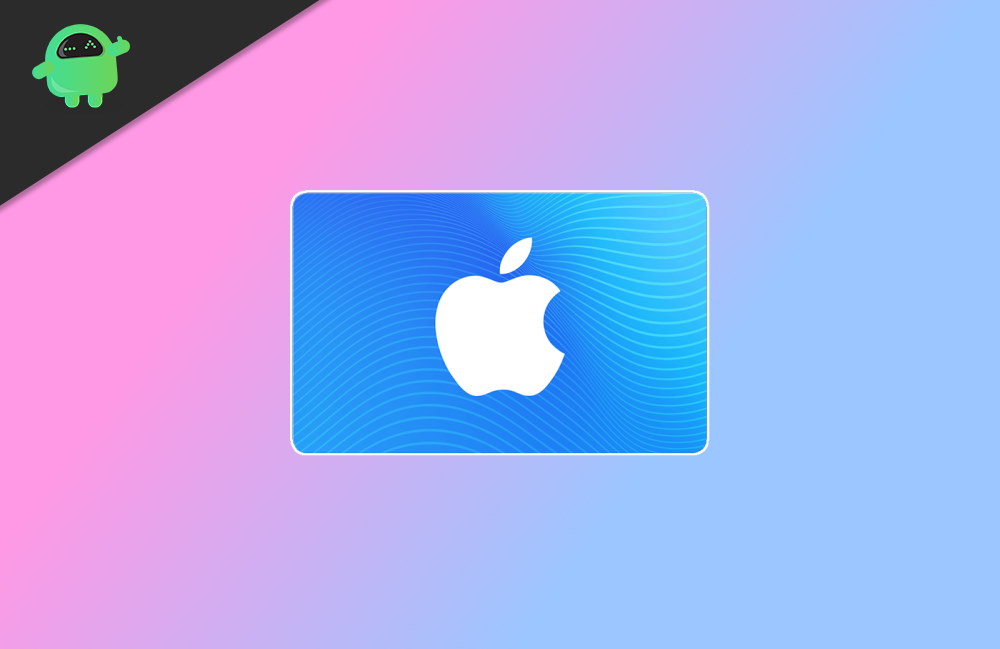
Я не могу повторно добавить купленную песню, фильмы, приложения или книги: исправление.
Вы можете использовать App Store, чтобы повторно загрузить ранее приобретенные игры и приложения. Если вы хотите повторно загрузить купленные книги, вы можете сделать это через приложение Apple Books. Кроме того, песни, телешоу и фильмы вы можете повторно загрузить из iTunes.
Здесь мы обсудим каждый из необходимых шагов для повторной загрузки ваших объектов из App Store, iTunes или Apple Books. Упомянутые ниже шаги будут очень похожи, если вы пытаетесь повторно загрузить купленные товары на свой MacBook или любые другие устройства Apple.
Приложения и игры
Шаг 1) Во-первых, откройте Магазин приложений на своем устройстве iOS, нажмите на Cегодня вариант внизу, затем нажмите на Войти в систему кнопка.
Шаг 2) Кроме того, вы также можете нажать на свой Аватар вместо кнопки входа. Однако после этого войдите в свою учетную запись Apple с тем же Apple I, который вы использовали для покупки приложений и игр.
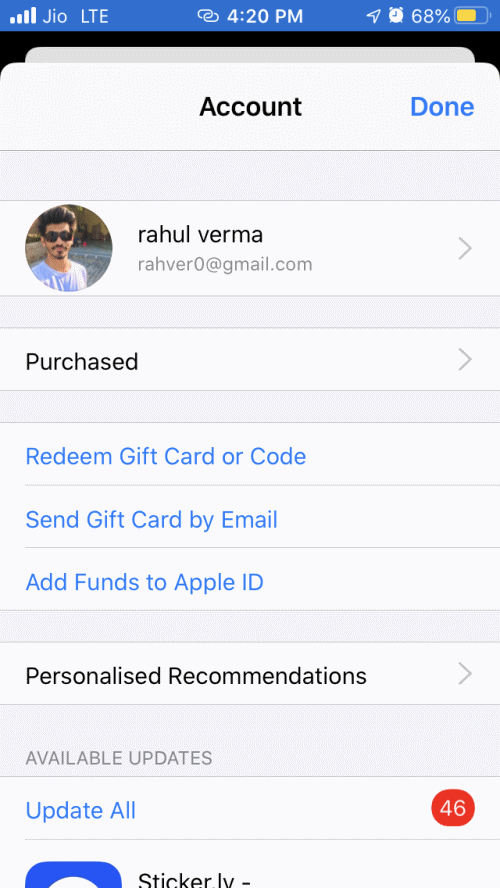
Шаг 3) Нажми на Куплено вариант. Если вы делитесь своей учетной записью с семьей или кем-то еще, нажмите на Мои покупки вариант. Кроме того, вы также можете видеть содержимое членов вашей семьи и видеть, какие приложения они приобрели.
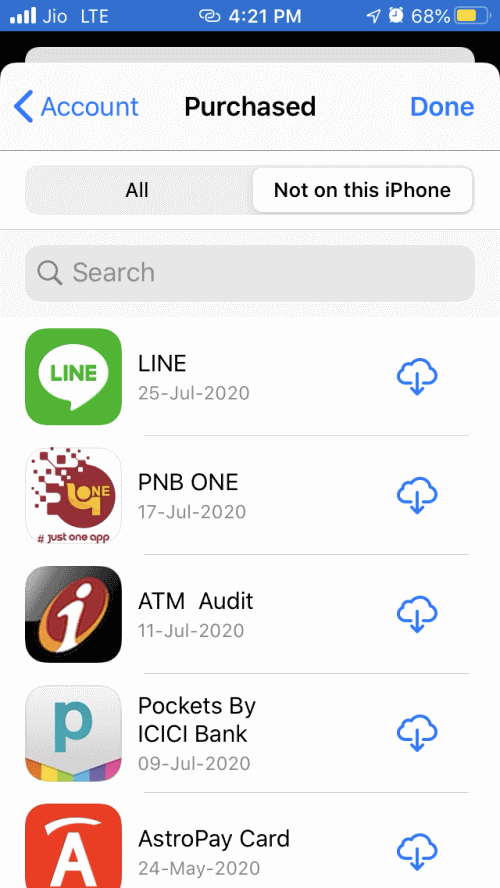
Шаг 4) Теперь нажмите на Не на этом (устройстве) вариант, а затем найдите приложение, которое хотите повторно загрузить, нажмите Скачать кнопку, и ваше приложение будет установлено.
Песни, фильмы и телешоу
Шаг 1) Запустить ITunes магазин сначала войдите в систему, используя свой Apple ID, который вы использовали ранее для покупки песен, после этого нажмите три горизонтальные точки.
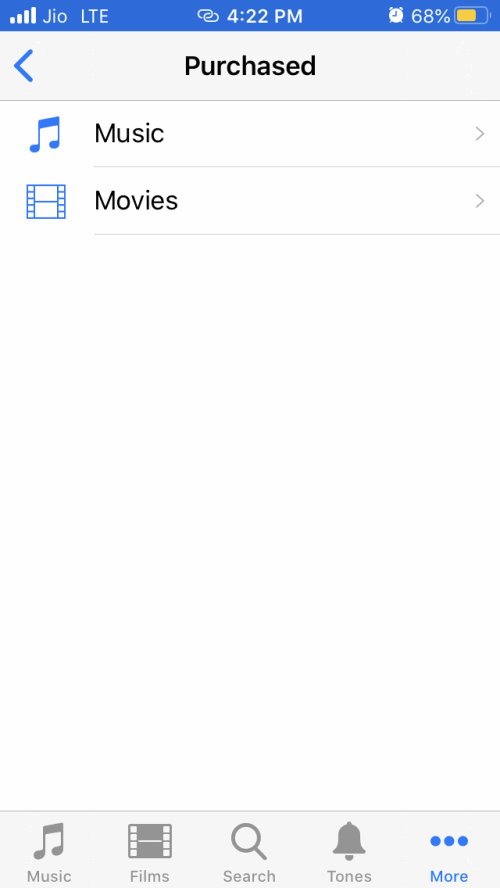
Шаг 2) Теперь нажмите на Куплено значок, выберите Музыка вариант, если вы хотите повторно загрузить свои песни и альбомы. Однако вы также можете нажать на Фильмы или ТВ шоу вариант, если вы хотите повторно загрузить купленные телешоу и фильмы.
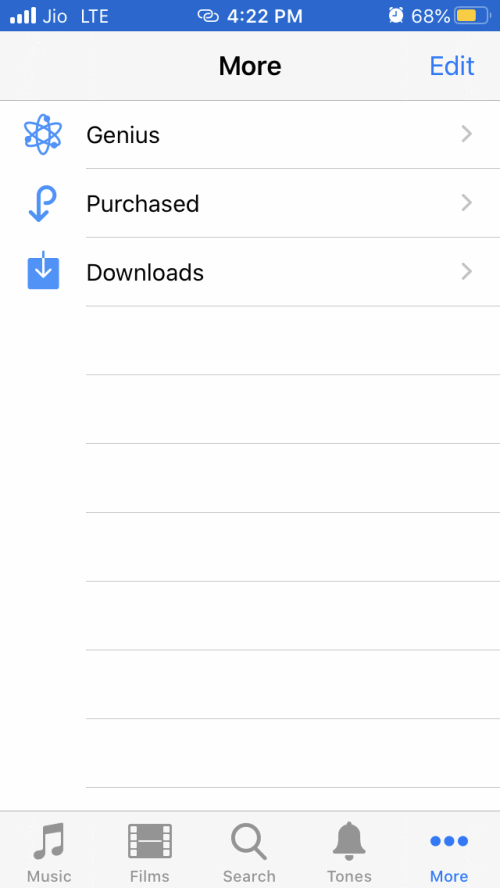
Шаг 3) Теперь вам нужно только найти музыку, телешоу или фильм, которые вы хотите загрузить, и нажать кнопку «Загрузить». Нажмите кнопку, он начнет загрузку и будет сохранен в вашем локальном хранилище.
Аудиокниги и книги
Шаг 1) Сначала запустите Apple Книги app на вашем устройстве iOS и перейдите в свой профиль.
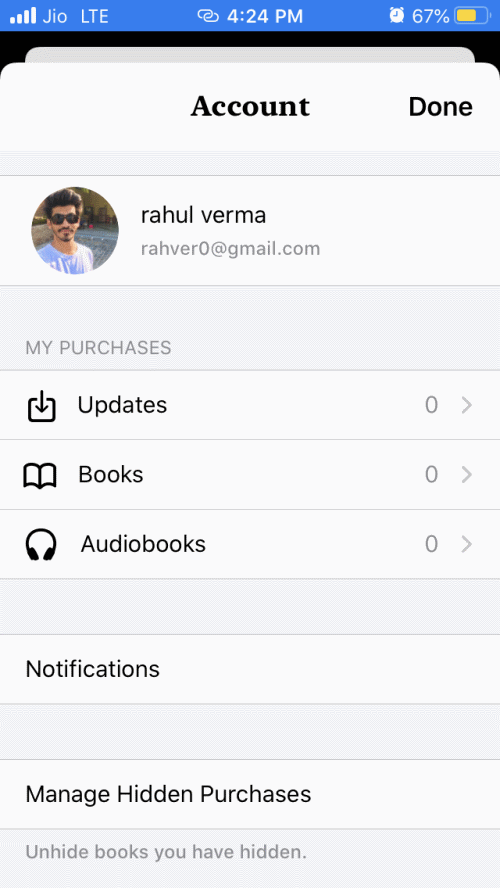
Шаг 2) Здесь вы увидите купленные вами книги и аудиокниги.
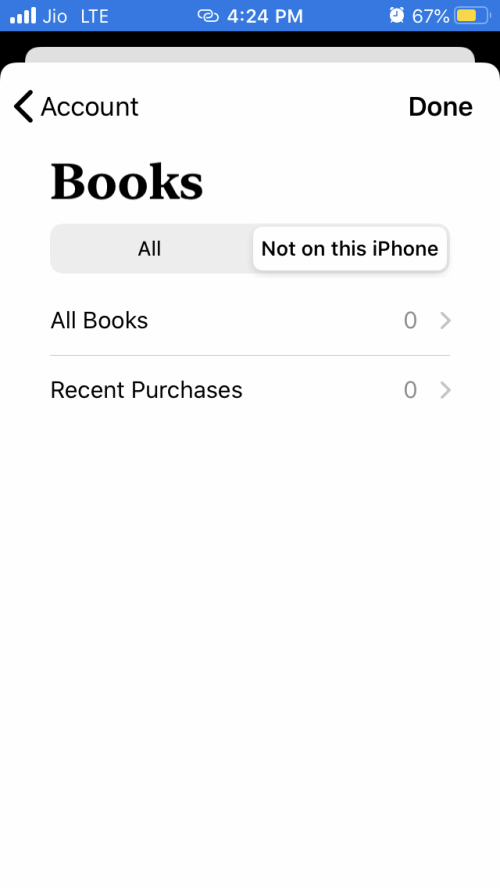
Шаг 3) После этого нажмите на Не в этом (устройстве) вариант и нажмите на Все книги или Все аудиокниги возможность просмотреть приобретенные товары, переместить аудиокнигу или книгу, которую вы хотите загрузить, и нажать на Скачать кнопку, чтобы загрузить его в локальное хранилище.
Если вы не можете повторно добавить купленное приложение на новое устройство Apple, возможно, это проблема сервера. Таким образом, вы можете подождать сутки или проверить сервер, если что-то не так. Если проблема не в сервере, убедитесь, что вы используете правильный Apple ID.
Вывод
Чтобы повторно загрузить приобретенные приложения и игры, откройте App Store и войдите со своим Apple ID. Используйте учетную запись, которую вы использовали для покупки товаров ранее. Перейдите в раздел «Приобретенные» в App Store, найдите приобретенные приложения и нажмите «Загрузить».
Для аудиокниг и книг посетите приложение Apple Books, перейдите в раздел «Читаю сейчас»> «Книжный магазин» и, наконец, в приобретенном приложении. Здесь вы можете найти купленные книги и скачать их снова. Для телешоу, фильмов и музыки перейдите в iTunes на купленной странице и повторно загрузите их снова, более подробные инструкции приведены выше.